
Apophysis 7Xv16.0中文版
- 软件大小:5.94 MB
- 更新日期:2022-03-28
- 软件语言:简体中文
- 软件类别:国产软件
- 软件授权:免费软件
- 软件官网:未知
- 适用平台:Windows10, Windows8, Windows7, WinVista, WinXP
- 软件厂商:
软件介绍 人气软件 相关文章 网友评论 下载地址

软件特色
1.包括100个随机分形2.实时预览任何更改
3.高度可定制的图像
4.其用作电脑壁纸
软件优势
1、更改颜色、形状、大小和布局2、实时查看结果
3、用不同的值从头开始创建你自己的分形
分形教程
1、运行后,程序主窗口左侧会生成一系列随机的分形图案,点击列表中内容就能逐个看这些分形的效果。下文称这些分形效果为“图像”。这些随机生成的“分形图像”一般不会给人太多惊喜。要利用Apophysis提供的其他工具才能得到我们想要的绚丽图像。提示:改变窗口大小,或者把窗口最大化,都会影响预览图的大小。要注意的是:预览图越大,计算时间也就越长。推荐还是不要把窗口拉得太大。
默认状态下的预览图显得很粗糙,菜单中选择 Options - Options - Display 可用来调节预览图。Quality默认是5,如果你把它加到10会明显提高预览质量,但也会让计算时间加倍。Quality越高速度越慢质量越好,但这只会改变预览效果和预览速度,并不影响最后导出的图。
2、点击预览图上方的“变异”按钮。会弹出包含9个分形效果的窗口供你选择图像。中间的是你当前的图像,而周围的8个则是根据当前图像而产生的“变异”版本。点击中间的图像,会根据当前图像重新生成8个变异版本。
而点击周围的某个图像就意味这用它来代替当前图像,并且基于新的图像重新生成8个变异版本。窗口中Speed指的是变异速度,数值越小则变异图像和原来的图像越相似,窗口中Trend下拉菜单用来修改变化趋势,你可以尝试一下选不同的趋势来观察每种趋势带来的变异效果。
3、点击预览窗口上的“编辑”按钮 。弹出的窗口里每个三角形代表了图像中不同的元素。点击某个三角就可以拖动它,拖动的同时,编辑窗口的图像图案也在实时地变化,鼠标松开后,预览窗口里的内容也会相应地改变。
你还可以通过拖动三角行的顶点来改变其形状,或者拖动三角形的边来旋转它。右键点击三角形,你还能看到add(添加新的三角形),delete(删除),flip(翻转)等等操作。慢慢尝试,很快你会明白这些元素是如何对图像的形状造成影响的。
4、另一个改变图像形状的方法是使用脚本;菜单中选择 scripts - open打开一个asc文件。然后点击主窗口上的播放按钮:来运行脚本。
5、调节配色方案也是创作图像的乐趣之一。换一种颜色渐变,图像的视觉效果就会完全不同。在主窗口中点击渐变色按钮,打开配色对话框。
点击配色条右边的箭头,弹出下菜单中会显示预设的各种配色方案。改变配色就能马上在预览窗口中看到新的图像效果。
6、配色对话框的另一个功能是滚动颜色。拖动Rotate滚动条就能使颜色渐变循环平移。通过这个功能,我们只用一个颜色渐变就能得到千变万化的图像效果。
7、也许你电脑上有些不错的图,允许你直接用图里的颜色来给你的图像上色。在配色对话框里点击“Smooth Palette”按钮,点“open”打开一张图片,Apophysis会根据图片计算出一个配色并且把它反映到图像上。
8、如果你得到一个喜欢的配色,可以右键点击配色条,选择“save gradient”把配色方案保存下来。保存时会有2行要填写,第一行是选取保存的文件。第二行则是给你的配色取个名字。该软件中的配色方案不是一个个分开存的,而是把很多套配色存在同一个文件里。所以你可以选择一个已经存在ugr文件,把配色添加进去。或者存到一个新的ugr文件,那么这个文件里就只有一套配色方案。
以后,当你需要这个配色方案的时候,点击“Gradient Browser”按钮,然后点击文件夹形状的按钮打开你先前保存的ugr文件,在随后显示出来的一些配色列中找到你需要的那个。
9、如果需要改变图像的背景色,在主窗口中点击“调节”按钮。在background的位置可以改变背景色。Camera面板里的的拖动条允许你对图像进行移动缩小放大等操作。
10、如果你得到了一个你很喜欢的图像,那你一定希望把它保存下来。这里所指的是保存图像的参数,而不是保存图片,因为只有这样才能下次打开并修改它。选择菜单中的 File - Save Parameters 来保存图像,图中作者给他的图像文件取名为"space_flames.flame",而在Title对话框,则命名为"Chaos"。这是因为一个图像文件也是可以同时包含多个图像的,所以文件名并不能代表图像的名字,title里的chaos才是。以后如果你需要打开图像进行进一步操作。就在菜单中选择 File - Open,此时左侧的图像一览将不再是随机的图像,而是文件中所保存着的图像。
11、最后的步骤,就是把设计好的图像导出成绚丽的图片了,点击主窗口上齿轮形的按钮输入你想要的宽高,尺寸越大渲染的时间越长。按下"render"按钮开始渲染图像。提示,如果你需要导出一个透明背景的图像,把导出文件后缀改成png就行了。如果渲染功能弹出错误警告,那你也许需要更新你的渲染工具,在Apophysis菜单中选择Options - options -paths,把最后一项的路径(export renderer),指向Apophysis安装目录,选择hqi.exe。
常见问题
如何设置中文界面?1.按Ctrl+P组合键进入设置界面;
2.在“General”选项卡中找到“language file”;
3.设置“简体中文”,点击“OK”;
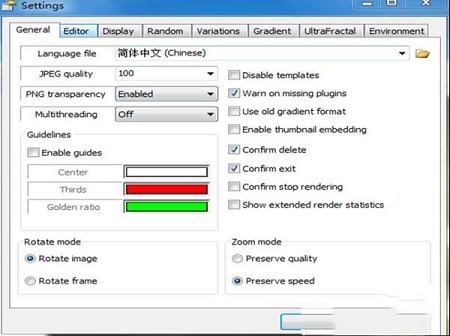
4.重启软件,设置成功。
下载地址
-
Apophysis 7Xv16.0中文版
普通下载地址
资源服务器故障请点击上面网盘下载
其他版本下载
- 查看详情Adobe Premiere Pro中文破解版 2024 V24.1.0.85 汉化免费版2.01G 简体中文24-06-04
- 查看详情Adobe Photoshop CS4 11.0 Extended Beta 简体中文特别版50M 简体中文24-05-31
- 查看详情EasyComic(漫画制作软件) V3.2 官方最新版16.28M 简体中文24-05-31
- 查看详情美图秀秀vip破解电脑版 V6.5.6.0 免费版162.6M 简体中文24-05-31
- 查看详情美图秀秀批处理32位安装包 V2.1.3.0 最新免费版136.71M 简体中文24-05-31
- 查看详情美图秀秀老版本2016 PC电脑版28.44M 简体中文24-05-31
- 查看详情美图秀秀老版本2020 V6.0.1.1 PC电脑版161.91M 简体中文24-05-31
- 查看详情美图秀秀3.0电脑版下载 V3.1.6 官方正式版19.67M 简体中文24-05-31
人气软件

美图秀秀PC破解版2022 V6.5.7.0 吾爱破解版162.58 MB
/简体中文
Retouch4me AI 11合1套装 V2023 中文破解版552.95M
/简体中文
Portraiture4完美中文汉化破解版 V4.0.3 最新免费版275.52M
/简体中文
美图秀秀破解版吾爱破解2022电脑版 v.6.4.0.2绿色版152MB
/简体中文
剪映电脑版 V3.1.0.8712 官方PC版355.72 MB
/简体中文
Naifu(二次元AI绘画生成器) V2022 最新版8.7 GB
/简体中文
Beauty Box插件v4.2.3汉化破解版(免序列号)9.26 MB
/简体中文
Disco Diffusion 5离线版 V3.5 本地运行版12.31 MB
/简体中文
Photoshop CC 2017注册机(附破解教程)1.93 MB
/简体中文
Adobe PhotoShop CC 2018绿色破解版(免安装、免注册)1.93 MB
/简体中文
相关文章
-
无相关信息
查看所有评论>>网友评论共0条












 天若OCR文字识别v4.46免安装便携版
天若OCR文字识别v4.46免安装便携版 qq密码查看器v1.0绿色破解版
qq密码查看器v1.0绿色破解版 Java 8.0U181官方正式版(32位/64位)
Java 8.0U181官方正式版(32位/64位) visual studio 2022破解版
visual studio 2022破解版 卡巴斯基2021激活码生成器
卡巴斯基2021激活码生成器 哆点v1.3.4电脑免费版
哆点v1.3.4电脑免费版 Universal Viewer pro(高级文件查看器)v6.7.3.0中文绿色破解版
Universal Viewer pro(高级文件查看器)v6.7.3.0中文绿色破解版 Neat Readerv6.0.4破解版
Neat Readerv6.0.4破解版 archpr(压缩包密码破解工具)4.54绿色破解版
archpr(压缩包密码破解工具)4.54绿色破解版







精彩评论